Excel to jedno z najpotężniejszych narzędzi, które można wykorzystać w pracy biurowej. Niezależnie od tego, czy dopiero zaczynasz swoją przygodę z tym programem, czy jesteś już zaawansowanym użytkownikiem, zawsze znajdziesz coś nowego do nauczenia się. W tym artykule przedstawiamy 12 trików, które znacząco usprawnią Twoją pracę w Excelu. Dzięki nim zyskasz na efektywności, zaoszczędzisz czas i unikniesz wielu błędów.
Microsoft Excel to jedno z najpotężniejszych narzędzi do analizy danych i zarządzania informacjami. Wielu użytkowników zna podstawy, ale tylko nieliczni odkrywają wszystkie jego możliwości. W poniższym artykule przedstawiamy 12 trików, które znacznie przyspieszą Twoją pracę w Excelu, sprawiając, że będziesz wydajniejszy i bardziej efektywny.
1. Używanie funkcji „Szukaj.Pionowo”
Funkcja „Szukaj.Pionowo” jest jedną z najczęściej używanych w Excelu. Pozwala ona na szybkie wyszukiwanie wartości w tabeli, bazując na danych w jednym z jej wierszy lub kolumn. Aby ją zastosować, wystarczy wprowadzić formułę: =SZUKAJ.PIONOWO(szukana_wartość, tabela, numer_kolumny, [znalezienie_przybliżone]). Dzięki tej funkcji możesz zaoszczędzić mnóstwo czasu podczas pracy z dużymi zestawami danych.
2. Formatowanie warunkowe
Jeśli chcesz wyróżnić określone komórki w arkuszu, Excel oferuje funkcję formatowania warunkowego. Pozwala ona na automatyczne formatowanie komórek na podstawie zdefiniowanych kryteriów, np. wartości liczbowych czy tekstu. Możesz ustawić kolory tła, czcionki, a także wprowadzić własne zasady, które umożliwią łatwiejsze zarządzanie danymi.

3. Sumowanie z użyciem „SUMA.JEŻELI”
Jeśli chcesz sumować dane tylko dla określonych warunków, funkcja „SUMA.JEŻELI” jest idealnym rozwiązaniem. Użyj formuły =SUMA.JEŻELI(zakres, kryterium, [zakres_sumowania]), aby szybko obliczyć sumę liczb spełniających określone kryterium, np. zliczanie wartości większych od określonej liczby.
Excel to potężne narzędzie, które może znacząco zwiększyć Twoją produktywność, jeśli wiesz, jak z niego efektywnie korzystać. Powyższe triki Excel są tylko wstępem do zaawansowanych możliwości tego programu. Jeśli chcesz nauczyć się więcej, warto rozważyć udział w kursie, który pomoże Ci poznać wszystkie tajniki Excela. Zobacz nasz Excel tutorial i zdobądź nowe umiejętności! Czy chciałbyś dowiedzieć się więcej na temat efektywnej pracy z Excelem? Skorzystaj z naszych kursów zaawansowanych i odkryj wszystkie możliwości, jakie daje to narzędzie.
4. Excel – tworzenie dynamicznych tabel przestawnych
Tabele przestawne to narzędzie, które umożliwia dynamiczne analizowanie danych. Dzięki nim możesz łatwo podsumować duże zestawy danych, tworzyć raporty i prezentować wyniki w przejrzysty sposób. Aby utworzyć tabelę przestawną, wybierz dane, a następnie kliknij na „Wstaw” -> „Tabela przestawna”. Pozwala to na interaktywne przeglądanie i filtrowanie danych.
5. Łączenie tekstu z funkcją „ZŁĄCZ.TEKSTY”
Jeżeli chcesz połączyć dane z różnych komórek w jednej komórce, użyj funkcji „ZŁĄCZ.TEKSTY”. Wpisując formułę =ZŁĄCZ.TEKSTY(tekst1; tekst2; …), Excel połączy zawartość kilku komórek w jedną, co jest bardzo przydatne przy tworzeniu raportów czy podsumowań.
6. Używanie skrótów klawiszowych
Znajomość skrótów klawiszowych może znacznie przyspieszyć Twoją pracę. Na przykład, aby szybko zapisać arkusz, użyj Ctrl + S, a aby zaznaczyć cały arkusz, naciśnij Ctrl + A. Korzystanie z tych skrótów pomoże Ci pracować efektywniej i zminimalizować czas spędzony na operacjach manualnych.
7. Excel – filtrowanie danych za pomocą „Filtrów”
Excel umożliwia szybkie filtrowanie danych w arkuszu, co jest szczególnie przydatne przy pracy z dużymi zestawami informacji. Klikając na „Dane” -> „Filtr”, możesz wybrać interesujące Cię kryteria, co pozwala na szybkie odnalezienie potrzebnych informacji.

8. Używanie funkcji „JEŻELI” do logiki warunkowej
Funkcja „JEŻELI” umożliwia wprowadzenie logiki warunkowej do Twoich obliczeń. Wpisując formułę =JEŻELI(test_logiczny; wartość_jeżeli_prawda; wartość_jeżeli_fałsz), możesz automatycznie wprowadzać wartości zależne od spełnienia określonych warunków. Jest to niezwykle przydatne przy analizie danych, gdzie warunki są kluczowe.
9. Wykorzystanie formuł tablicowych
Formuły tablicowe pozwalają na wykonywanie wielu obliczeń jednocześnie, co jest bardzo efektywne przy pracy z dużymi ilościami danych. Użycie formuły tablicowej umożliwia m.in. sumowanie czy mnożenie wartości w zakresie komórek. Wprowadzenie formuły tablicowej wymaga zaznaczenia odpowiedniego zakresu i naciśnięcia Ctrl + Shift + Enter.
10. Excel – tworzenie wykresów dynamicznych
Wykresy w Excelu pozwalają na wizualizację danych, co jest niezwykle ważne przy prezentacji wyników. Tworzenie dynamicznych wykresów, które aktualizują się automatycznie wraz ze zmianą danych, pozwala na bieżące śledzenie trendów i analizowanie wyników. Wystarczy zaznaczyć dane, a następnie wybrać typ wykresu, aby automatycznie zobaczyć zmiany w wizualizacji.

11. Trik, który jest jednym z najprzydatniejszych: Wykorzystanie funkcji „INDIREKT” i „ADRES” do zaawansowanego odwoływania się do komórek
Funkcja „INDIREKT” jest jednym z najbardziej wszechstronnych narzędzi w Excelu. Pozwala na dynamiczne odwoływanie się do komórek na podstawie wartości tekstowych, co umożliwia tworzenie niezwykle elastycznych formuł. Na przykład, jeśli w komórce A1 mamy adres innej komórki, możemy użyć formuły =INDIREKT(A1), aby odnieść się do jej zawartości. Z kolei funkcja „ADRES” umożliwia generowanie adresów komórek na podstawie numerów wierszy i kolumn. Dzięki kombinacji tych funkcji można tworzyć zaawansowane narzędzia do analizy danych, które zautomatyzują wiele procesów.
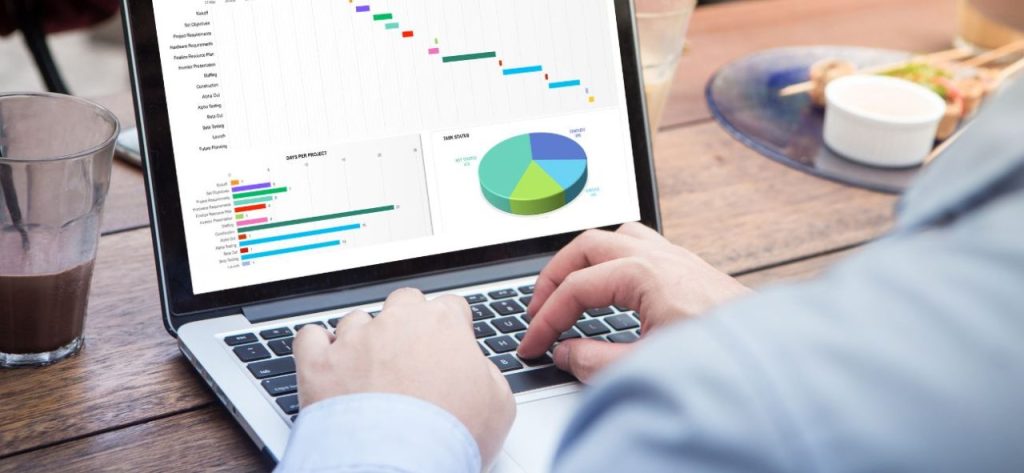
12. Excel – automatyzacja zadań za pomocą makr
Makra to narzędzie w Excelu, które pozwala na automatyzację powtarzalnych zadań. Dzięki makrom możesz zapisać sekwencję kroków i odtwarzać je jednym kliknięciem, co znacznie przyspieszy Twoją pracę. Tworzenie makr wymaga podstawowej znajomości języka VBA, ale korzyści płynące z ich wykorzystania są ogromne, zwłaszcza przy pracy z dużymi zestawami danych.
Zastosowanie powyższych trików w codziennej pracy z Excelem pozwoli Ci nie tylko zaoszczędzić czas, ale także znacząco zwiększyć efektywność pracy. Dzięki tym narzędziom i funkcjom możesz przekształcić swoje arkusze kalkulacyjne w potężne narzędzia analityczne, które ułatwią zarządzanie danymi i podejmowanie decyzji.



